[ad_1]
曾经希望您可以添加WordPress股票照片而不必被迫离开仪表板吗?
没有视觉效果,大多数网站都会很无聊。 这些天来创建引人注目的内容意味着能够外包适当的图像。 但是,为您的WordPress网站查找库存照片可能会很耗时,因为免版税的选择通常受到限制。
幸运的是,有一些出色的股票摄影服务,可以免费提供各种高质量的图像。 您甚至可以安装将照片直接导入WordPress帖子的插件,以加快工作流程。
在本文中,我们将向您展示我们的三大解决方案,这些解决方案可在不离开仪表板的情况下添加免费的库存照片。 让我们跳进去吧!
如何在不离开仪表板的情况下查找#WordPress股票#照片? 点击鸣叫 查找和使用WordPress的库存照片
对于某些人来说,库存照片似乎是一种轻松的出路,因为它们是为一般消费而设计的,而不是考虑到您的特定品牌而制作的。 但是,并不是每个人都是熟练的摄影师,因此聘请专业人士为您的每个帖子创建视觉效果都会花费一笔巨款。
相反,找到合适的图像要容易得多。 随着流行 库存图片网站 如 不飞溅 要么 像素,您可以浏览适合几乎任何主题的惊人作品的庞大库。
通过这些库存照片网站,您通常可以将照片用于商业用途,而无需要求作者称赞(尽管某些网站确实要求 添加图片信用)。 但是,我们建议您熟悉常见的许可证类型,以便继续使用 法律的右边。 当涉及库存照片时,有两个:
- 公共领域:这意味着图片可以自由使用,包括用于商业目的。
- 创用CC:这意味着如果您要使用或修改图像,则存在一些限制。 的 最宽松的许可证是CC0,这意味着您可以自由使用照片而无需征求许可,即使是用于商业用途,也无需提供信誉。
大多数股票摄影网站都放弃版权限制。 但是,您应始终仔细检查许可证类型,如果不确定,请与作者联系。
这篇文章中的所有WordPress股票照片插件都使用允许您自由使用所插入图像的资源。
如何从WordPress查找和添加免费的库存照片(三个顶级插件)
以下工具使您无需离开WordPress仪表板即可浏览库存照片,并将其直接添加到帖子中。 每种都提供不同的工作流程和图像来源,因此最适合您的选择可能取决于您的个人喜好。 让我们来看看。
1。 图像注入
当前版本:1.17
上次更新时间:2019年11月13日
ImageInject(以前为WP Inject)是一个免费插件,可让您浏览来自数千个的Creative Commons图像 Pixabay 和 Flickr。 您可以单击添加一个或多个照片。
该插件还会自动添加适当的作者姓名,从而为您节省了一些额外的步骤。 另外,所有图像都带有关键字丰富的alt标签,用于 改善您网站的可访问性 和 搜索引擎优化(SEO)。
一旦你已经 安装并激活了插件,您应该在WordPress编辑器中看到一个新的搜索框。 输入与所需图像相关的关键字,然后单击“搜索”:
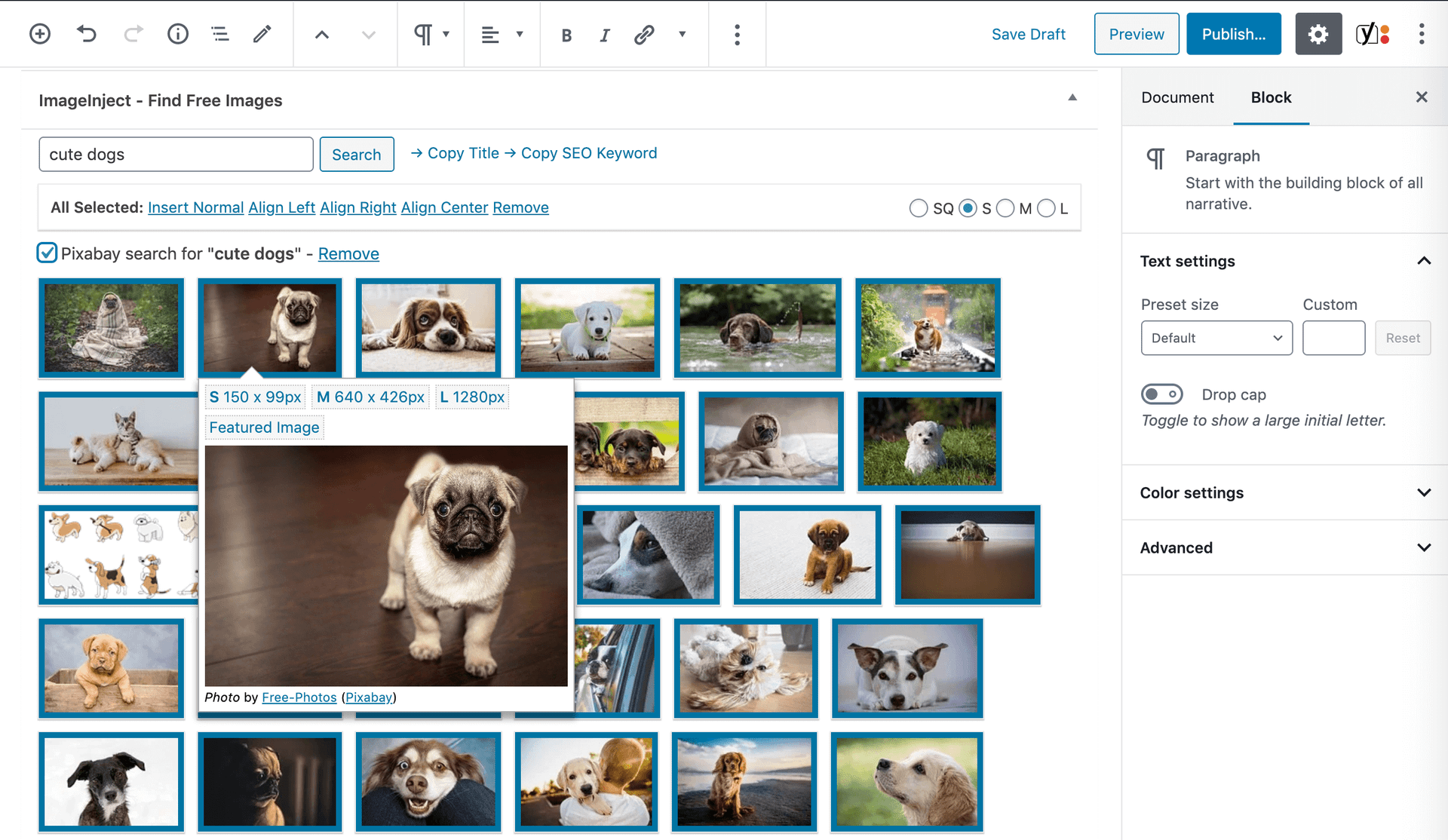
您将看到与您的关键字相匹配的各种图片。 选择您要使用的图像,然后选择适当的尺寸(小,中或大)。 照片将自动出现在编辑器中。
您还可以为任何照片选择“特色图像”按钮,以将其添加为帖子的主要图像。
2。 库存包装
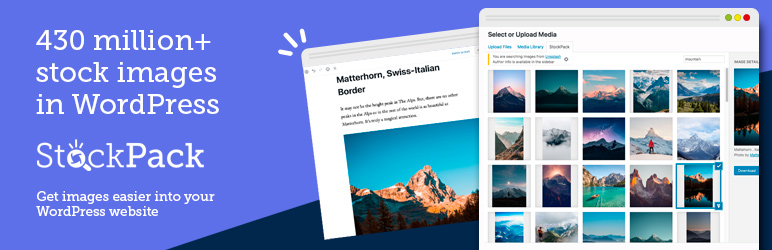 StockPack –图库照片来自Unsplash,Adobe Stock等
StockPack –图库照片来自Unsplash,Adobe Stock等
当前版本:3.2.0
上次更新时间:2020年7月30日
使用StockPack,您可以浏览Unsplash中大量的图像, Adobe Stock, 盖蒂图片社, 还有很多。 与ImageInject一样,它会在需要时自动添加作者署名。 您也可以在将文件插入帖子之前重命名文件。
StockPack与块编辑器完全兼容。 它也可以与 热门页面建设者 包含 元素, 迪维和 海狸生成器。
免费版每小时最多可以执行50个请求(搜索查询,许可证查询和下载)。 高级帐户的费用为每月$ 19,最多可为您提供500个小时的请求。
安装并激活插件后,请访问StockPack的网站并创建一个帐户:
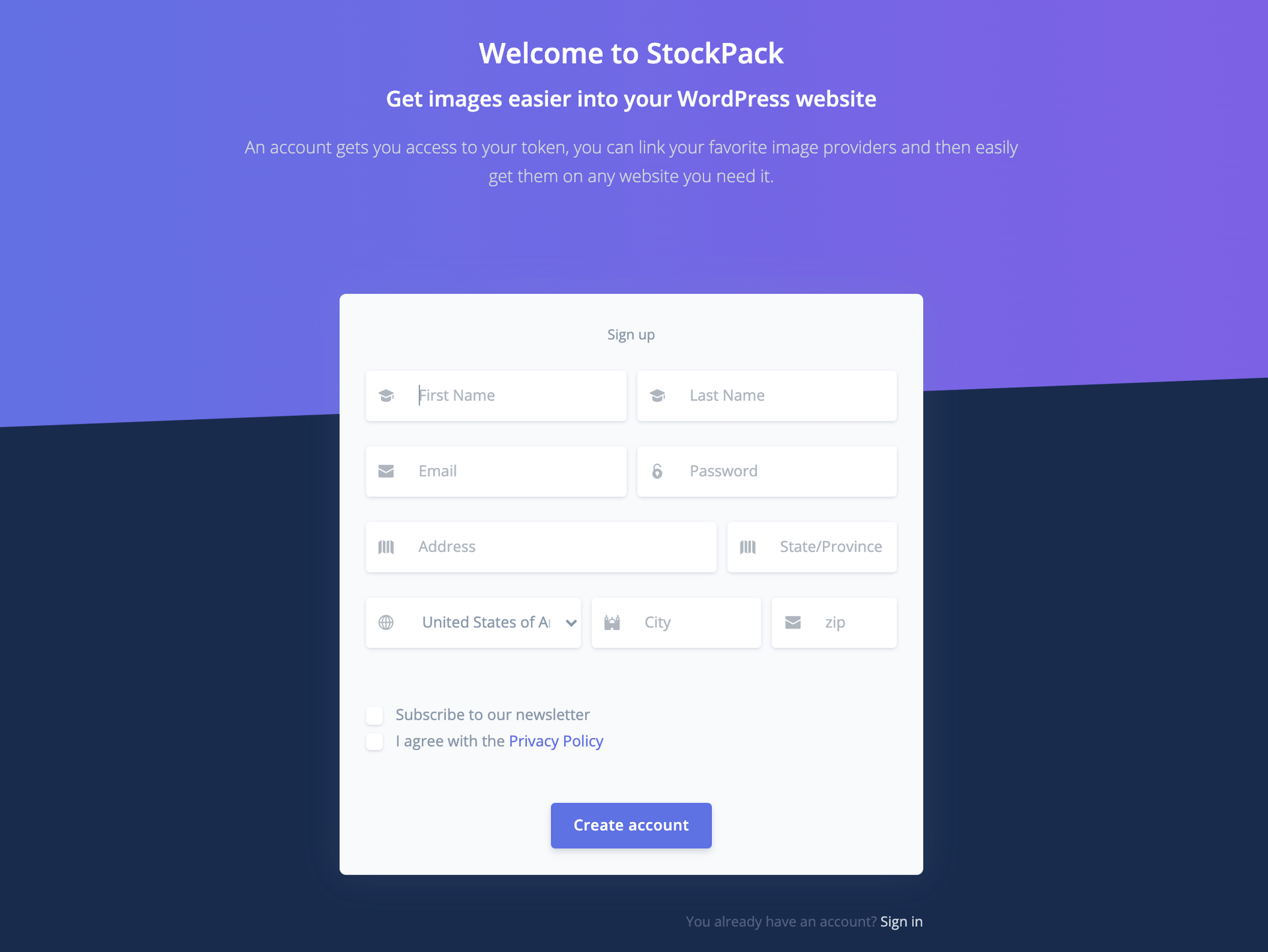
在下一页上,选择要访问其照片库的提供者,然后单击屏幕顶部的“复制令牌”:
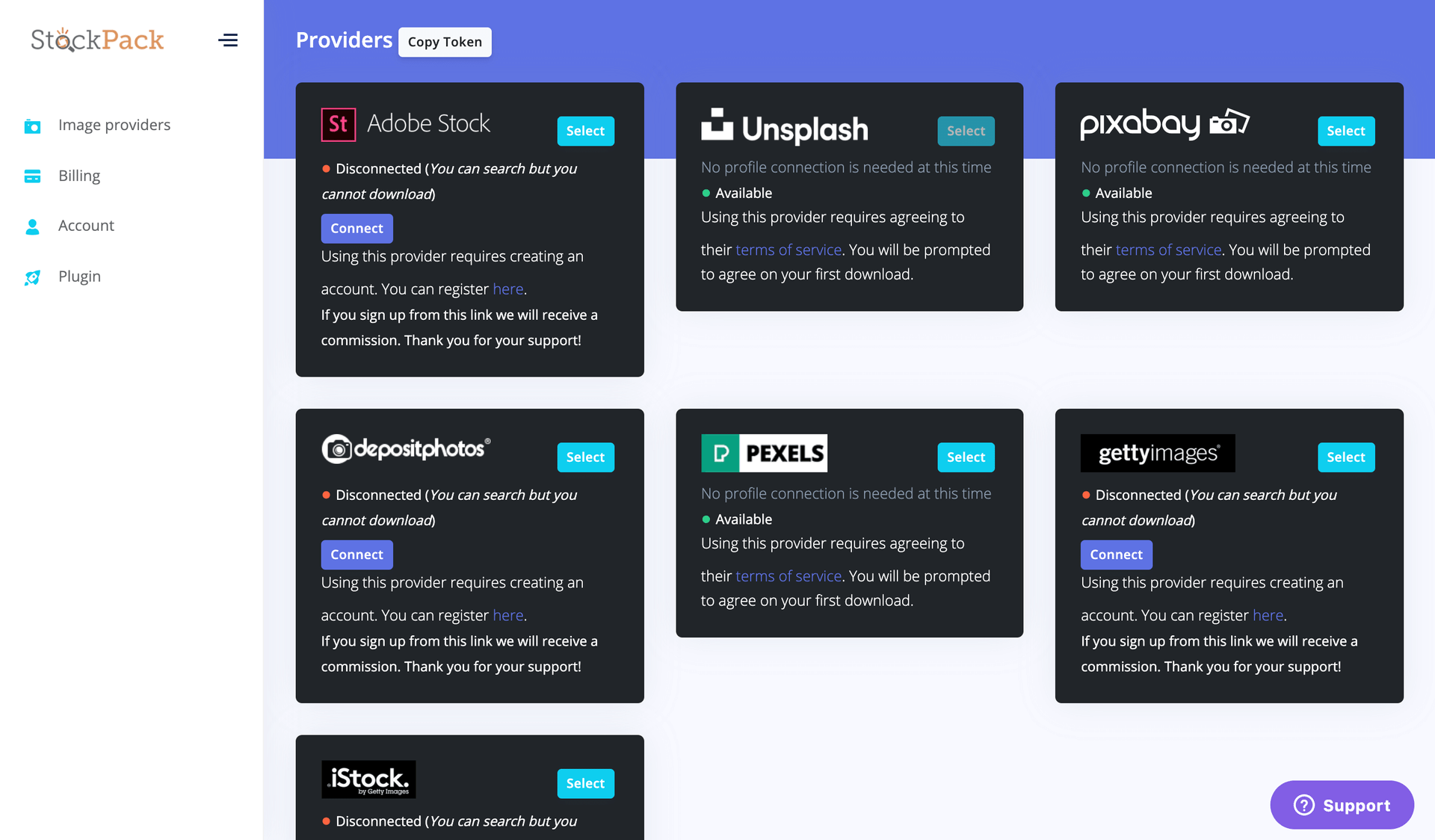
接下来,返回您的WordPress仪表板。 转到设置> StockPack。 将您的令牌粘贴到“许可证密钥”区域,然后单击“保存更改”:
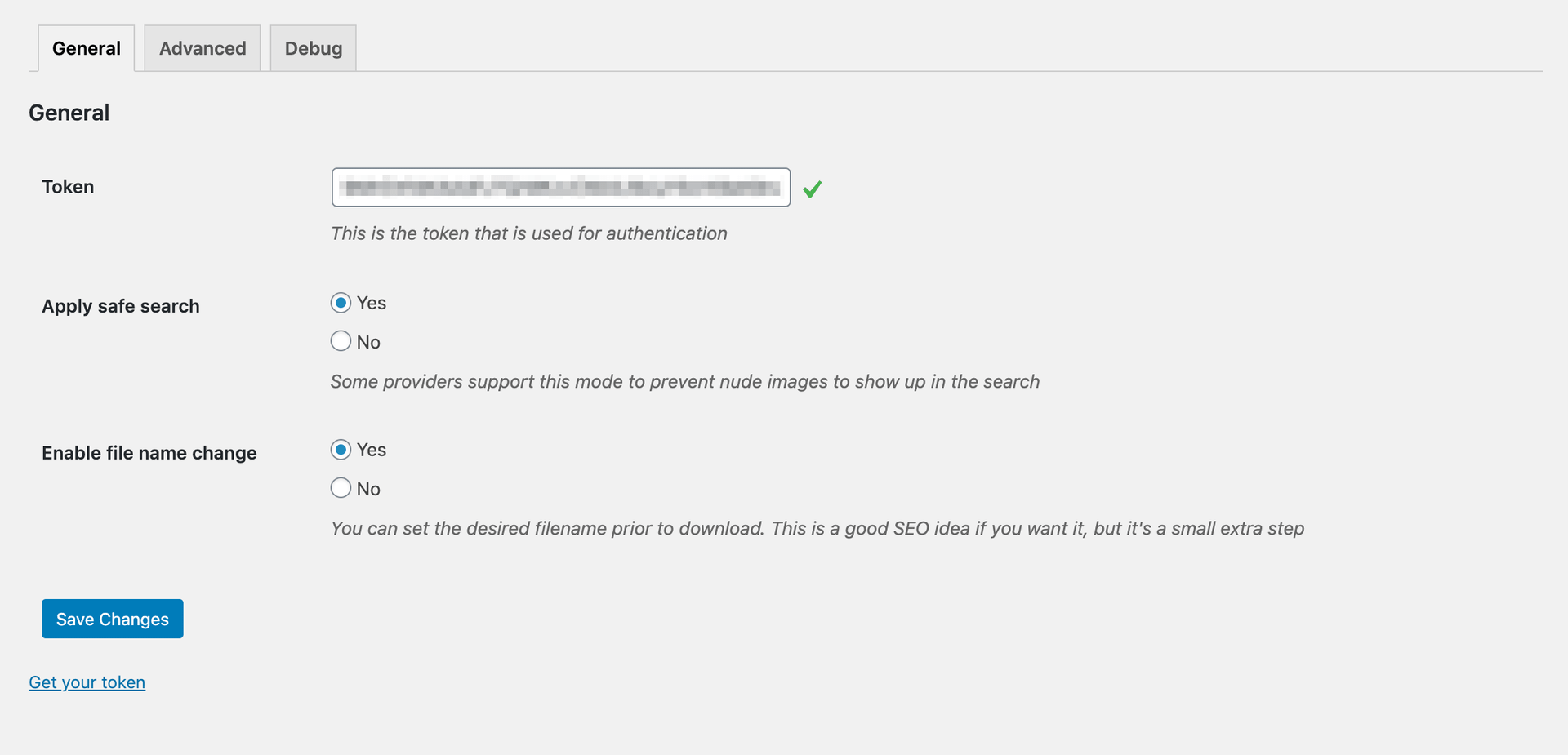
将图像块添加到帖子中并选择“媒体库”作为源时,您将看到一个附加的StockPack选项卡:
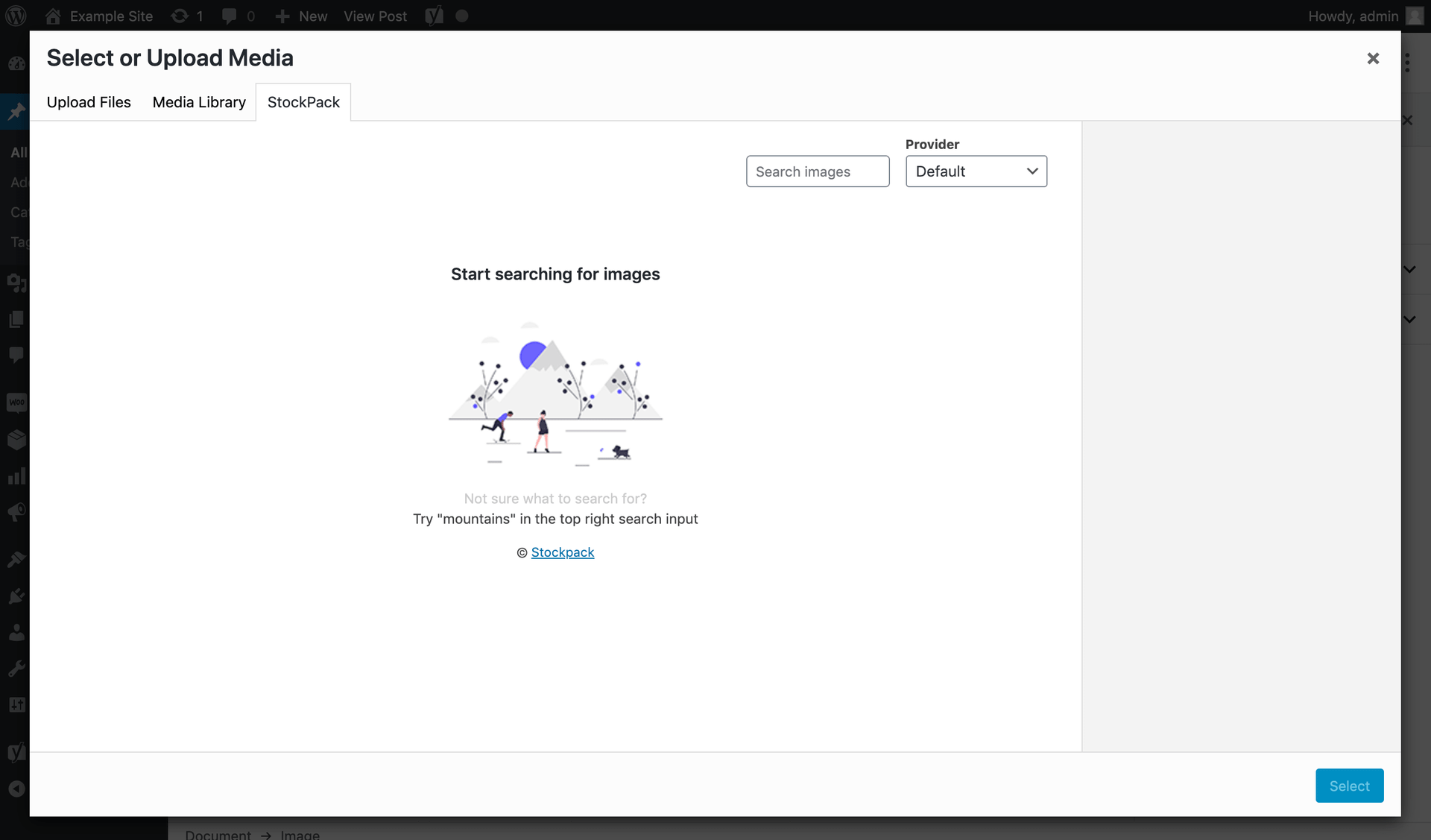
您可以浏览数百万张图像,只需选择所需的图像即可。 它将自动出现在您的帖子中。
3。 Envato元素
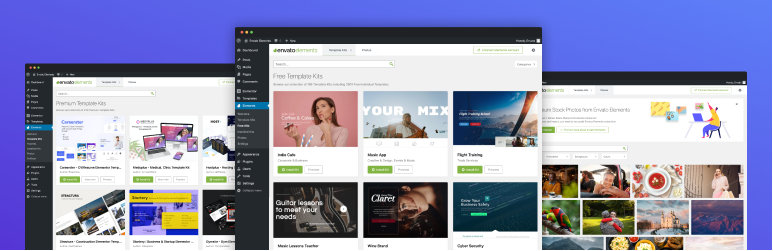 Envato Elements –照片和Elementor模板
Envato Elements –照片和Elementor模板
当前版本:2.0.5
上次更新时间:2020年8月11日
我们的最终建议是网页设计师的绝佳工具。 Envato元素 是一项多合一的订阅服务,可让您访问大量主题,模板,图形,字体等。 它不断扩展,并定期添加新项目。
其相应的插件还使您能够从仪表板访问数百万张免版税的照片。 即使您不是订阅者,也可以浏览Envato的 高级图库照片 在提交之前,看看其中是否有人会挠您的幻想:
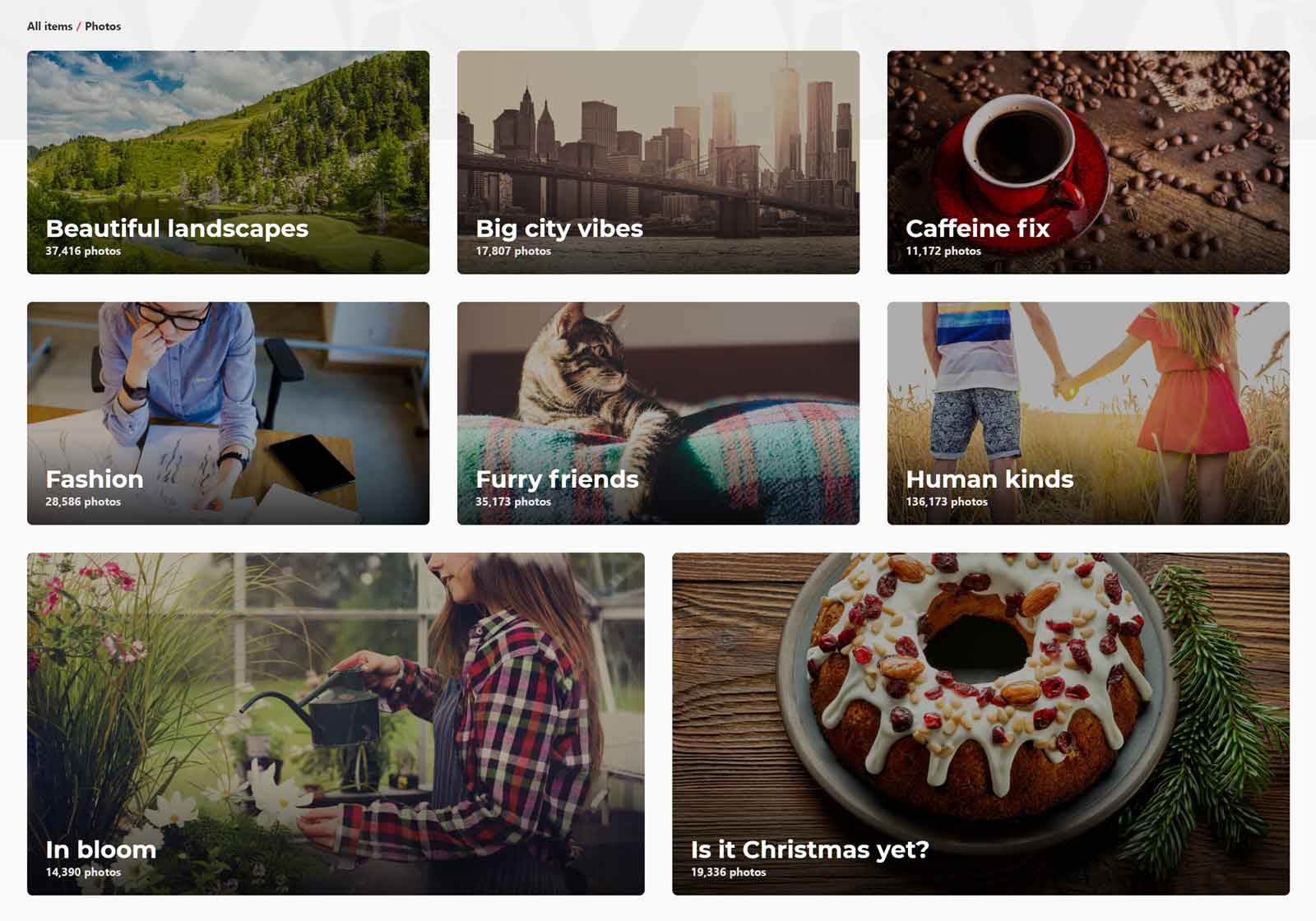
请注意,一个免费帐户仅允许您每月访问12个文件。 但是,如果您想无限地访问所有创意资产,则付费订阅非常值得投资。 每月只需$ 16.50,您可以随时取消。
首先,转到Envato的网站并创建您的帐户。 输入付款明细后,您将可以立即使用所有项目。
接下来,转到WordPress仪表板,然后安装Envato Elements插件。 激活后,请访问新添加的“元素”>“照片”标签:
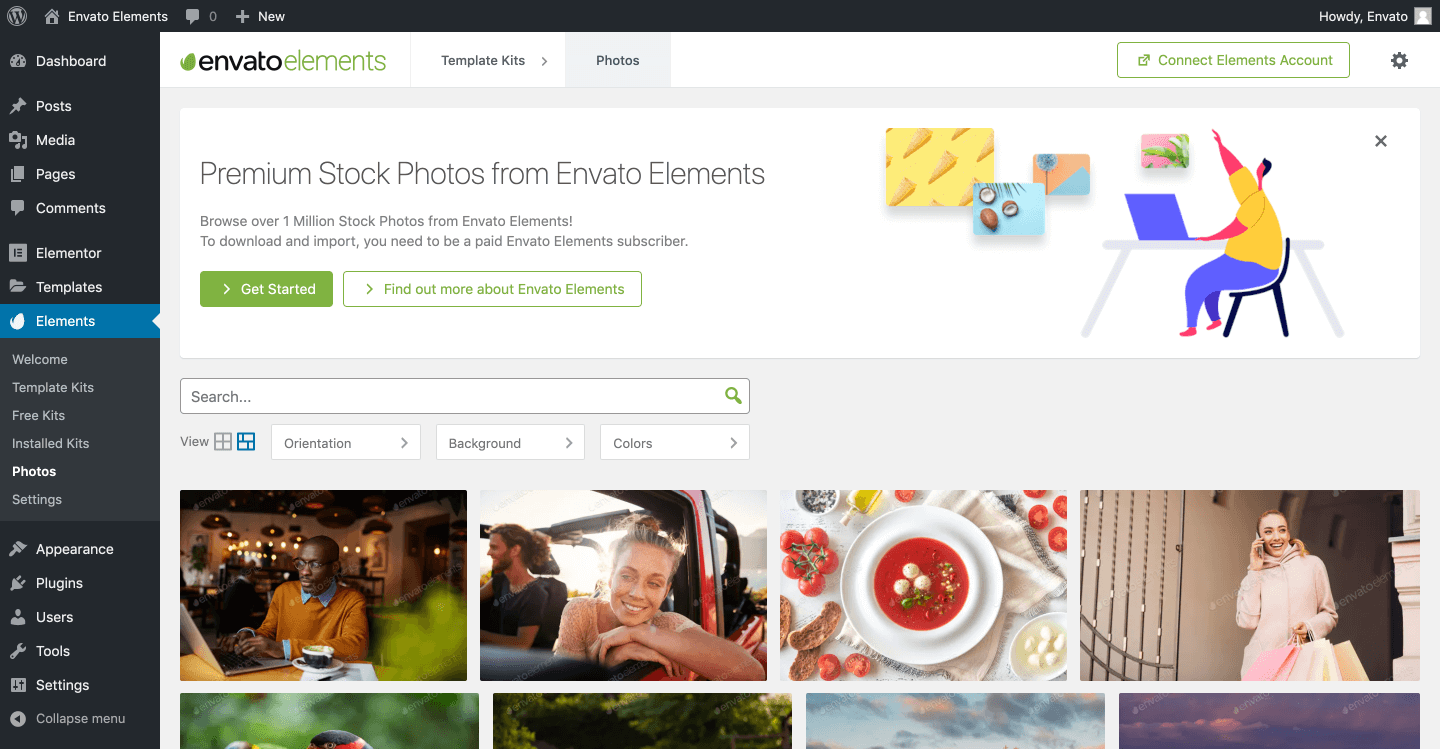
单击“入门”,然后单击链接登录到您的帐户并生成令牌。 将令牌复制并粘贴到相关字段中,然后点击“验证令牌”:
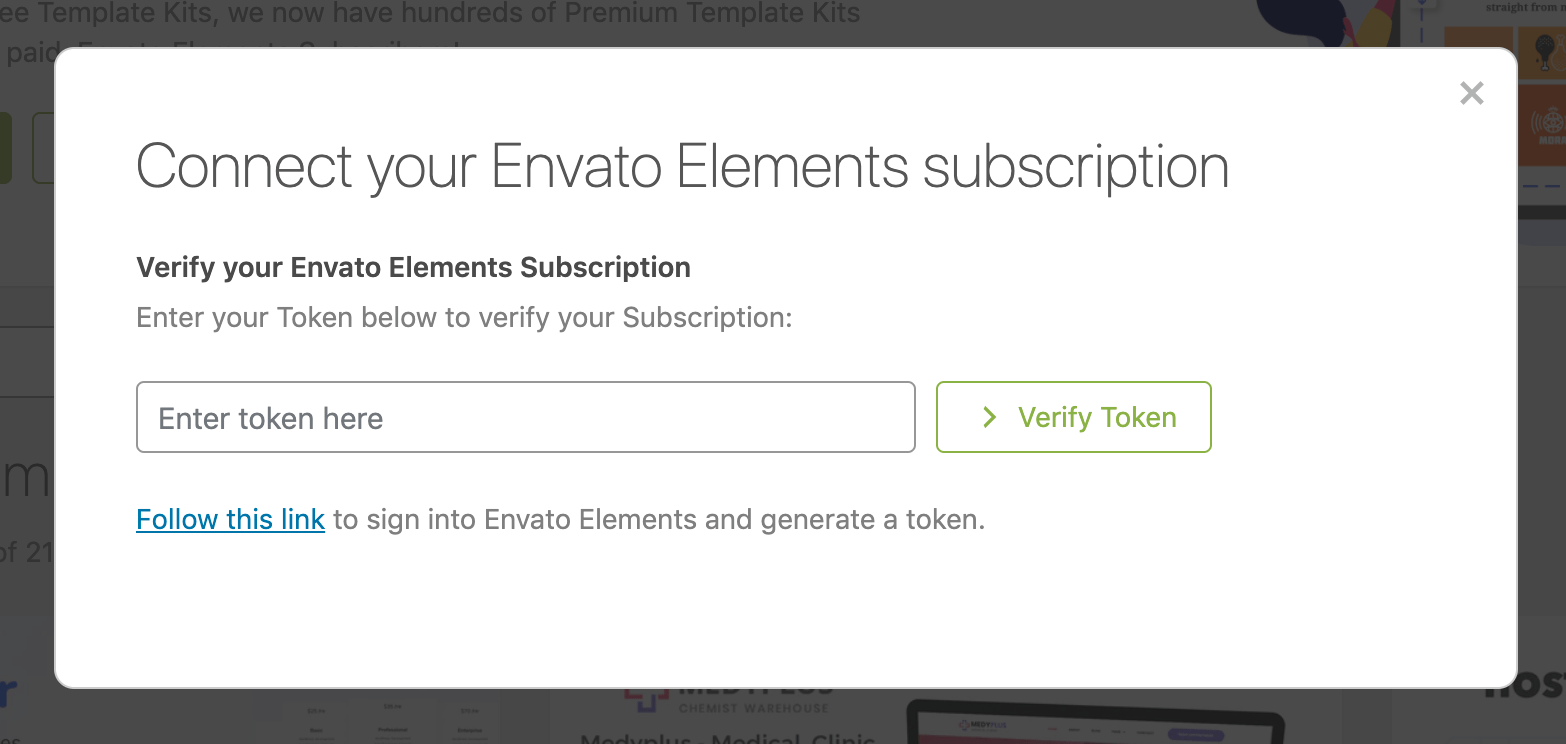
验证您的帐户后,您将拥有对大量图片库的完全访问权限:
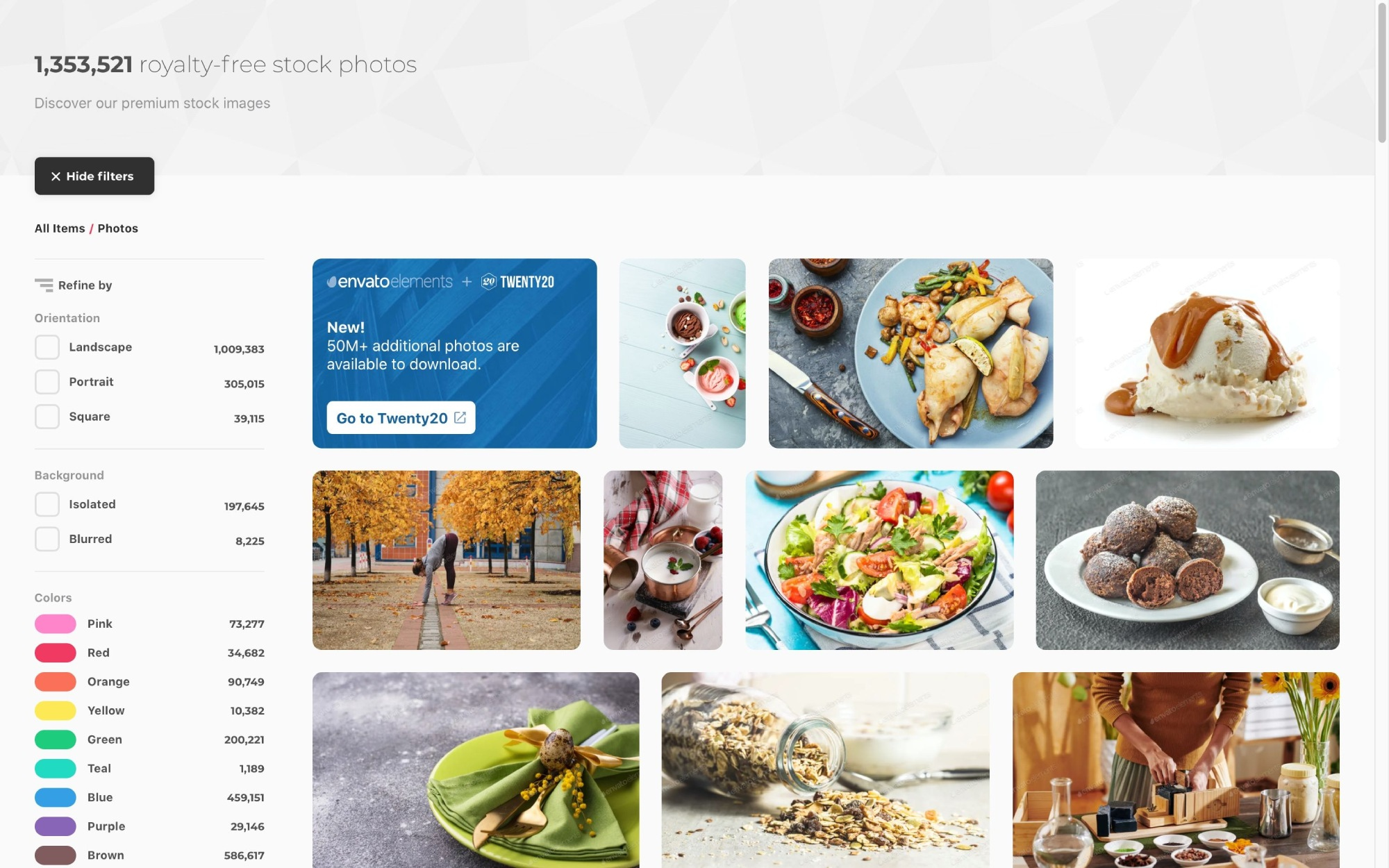
将鼠标悬停在要使用的图像上,然后单击“下载”图标。 它将直接导入到您的WordPress媒体库中。 从那里,您可以在帖子,页面或网站的其他部分中使用它。
结论
使用图像可以 提高帖子的可读性。 它还可以引起您对内容的注意,尤其是在社交媒体上共享内容时。 但是,寻找免版税的选择可能需要一些努力。
轻松查找图像,并使用#WordPress股票#photo #plugins your使您的#内容大放异彩 点击鸣叫
在本文中,我们讨论了我们最喜欢的三个插件,这些插件将为您的帖子添加免费的WordPress股票照片。 库存包装 是一个绝佳的选择,因为它可以让您浏览来自多家股票摄影提供者的数百万张图像。 但是,这些插件都可以帮助您完成工作。
如果您觉得自己的仪表板选项受限制,也可以在 我们精选的最佳免费图库网站,尽管您需要手动将这些图像上传到WordPress。
最后,尽管所有这些插件都可以轻松地从WordPress仪表板插入股票照片,但它们不会自动优化这些图像。 如果你想 确保您的网站尽快加载,您需要 压缩并调整大小 根据您网站的需求。
要针对所有库存图片(和其他图片)自动执行此操作,您可以 使用Optimole 或其他 图像优化插件。 添加库存照片后,Optimole将对其进行动态压缩和调整大小,以便每个访问者都能看到其设备的最佳图像尺寸。 Optimole还可以通过自己的图像处理为您提供图像 内容交付网络(CDN)。
您对在WordPress中使用股票照片有任何疑问吗? 让我们在下面的评论部分中知道!

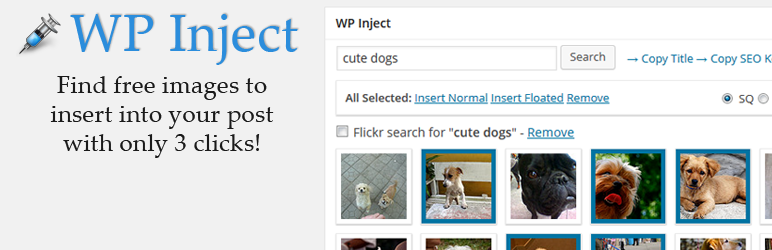 图像注入
图像注入